如何取消打印机任务并终止打印 打印任务如何停止并结束打印机任务
如何取消打印机任务并终止打印,打印机作为日常工作生活中必不可少的一种设备,其承载着人们的工作需求和生活需求。然而在使用打印机时,我们常常会遇到一些问题,比如说打印任务出现异常,需要进行操作才能结束打印任务,甚至有时还需要取消已经开始的打印任务。针对这些问题,下面将介绍一些简单易行的解决方法,帮助大家更好地使用打印机。
解决方法:
1、点击打印时,在电脑右下角会出现一个打印机的标志;双击电脑右下角的打印机标志,会弹出打印机的对话框;如果在桌面没有出现打印机的标志,点击“开始”按钮,在弹出的选择中,点击“设备和打印机”;
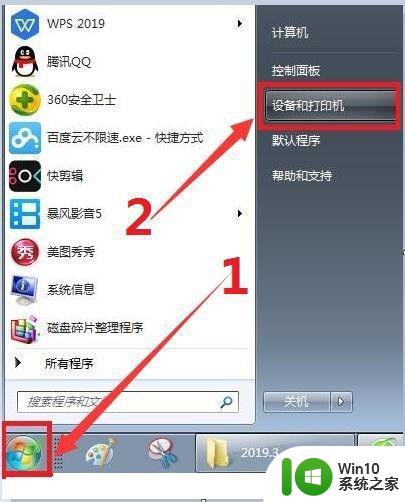
2、进入硬件界面之后,你点击你自己默认能够使用的打印机,也就是图标上面打勾的那个打印机,右键点击【查看现在正在打印什么】。
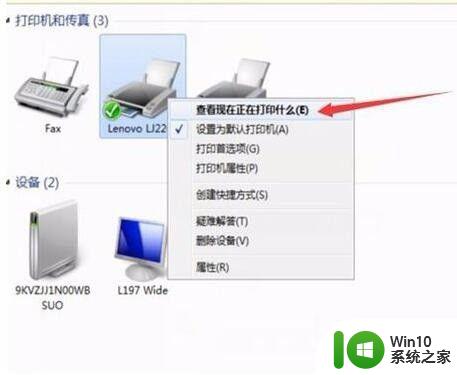
3、之后会出现一个弹窗,在弹窗里面,我们会看到打印的任务,右键点击出现弹窗菜单,将打印任务拉黑选中后,点击下面的取消或者删除,打印任务就删除了。
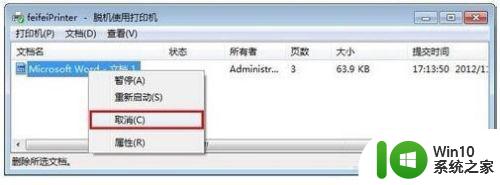
4、有的版本是:点击“取消”后,页面会提示再次确认对话框,点“是”;确认取消后,打印机对话框提示,正在删除;

5、过几分钟后,打印对话框中,要取消的文档消失了,就表示已经成功取消打印任务了。
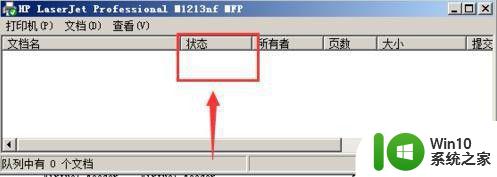
取消打印任务和终止打印机任务是我们在日常使用打印机时经常遇到的问题。我们可以通过多种方法来解决这些问题,例如使用操作系统的取消打印功能或者手动停止打印机任务。无论你选择哪种方法,确保安全地停止打印任务和保护打印机和文件的完整性非常重要。
如何取消打印机任务并终止打印 打印任务如何停止并结束打印机任务相关教程
- 怎么终止打印任务 怎么停止打印机任务
- 打印机任务怎么取消打印 打印任务如何删除或取消
- 如何清除打印队列中的打印任务 怎样停止打印机正在进行的打印任务
- 如何取消打印机任务 打印错误如何撤销任务
- 电脑打印机怎么取消打印任务 打印机如何取消正在进行的打印任务
- 打印机没纸了怎么取消打印任务 如何在打印机上取消打印任务
- 怎么中断打印机打印任务 打印机如何取消未完成的打印任务
- 电脑怎么取消正在打印的文件 电脑怎样终止打印机打印任务
- 如何彻底删除打印机任务 打印机任务清理方法及步骤
- 打印机发送打印任务后显示错误 打印机发送打印任务但不打印怎么办
- 删除电脑打印任务的方法 电脑怎么取消打印任务
- 打印机文档挂起解决方法 如何取消挂起的打印任务
- U盘装机提示Error 15:File Not Found怎么解决 U盘装机Error 15怎么解决
- 无线网络手机能连上电脑连不上怎么办 无线网络手机连接电脑失败怎么解决
- 酷我音乐电脑版怎么取消边听歌变缓存 酷我音乐电脑版取消边听歌功能步骤
- 设置电脑ip提示出现了一个意外怎么解决 电脑IP设置出现意外怎么办
电脑教程推荐
- 1 w8系统运行程序提示msg:xxxx.exe–无法找到入口的解决方法 w8系统无法找到入口程序解决方法
- 2 雷电模拟器游戏中心打不开一直加载中怎么解决 雷电模拟器游戏中心无法打开怎么办
- 3 如何使用disk genius调整分区大小c盘 Disk Genius如何调整C盘分区大小
- 4 清除xp系统操作记录保护隐私安全的方法 如何清除Windows XP系统中的操作记录以保护隐私安全
- 5 u盘需要提供管理员权限才能复制到文件夹怎么办 u盘复制文件夹需要管理员权限
- 6 华硕P8H61-M PLUS主板bios设置u盘启动的步骤图解 华硕P8H61-M PLUS主板bios设置u盘启动方法步骤图解
- 7 无法打开这个应用请与你的系统管理员联系怎么办 应用打不开怎么处理
- 8 华擎主板设置bios的方法 华擎主板bios设置教程
- 9 笔记本无法正常启动您的电脑oxc0000001修复方法 笔记本电脑启动错误oxc0000001解决方法
- 10 U盘盘符不显示时打开U盘的技巧 U盘插入电脑后没反应怎么办
win10系统推荐
- 1 系统之家ghost win10 32位经典装机版下载v2023.04
- 2 宏碁笔记本ghost win10 64位官方免激活版v2023.04
- 3 雨林木风ghost win10 64位镜像快速版v2023.04
- 4 深度技术ghost win10 64位旗舰免激活版v2023.03
- 5 系统之家ghost win10 64位稳定正式版v2023.03
- 6 深度技术ghost win10 64位专业破解版v2023.03
- 7 电脑公司win10官方免激活版64位v2023.03
- 8 电脑公司ghost win10 64位正式优化版v2023.03
- 9 华硕笔记本ghost win10 32位家庭版正版v2023.03
- 10 雨林木风ghost win10 64位旗舰安全版下载v2023.03